Der Formel Editor
Mit dem Formeleditor kann der Editor die Eigenschaften von Widgets definieren oder festlegen, welche Aktion ausgeführt werden soll, wenn z.B. ein Button-Widget gedrückt oder ein Menü-Widget umgeschaltet wird.

Der Formeleditor besteht aus den folgenden Elementen:
Schaltfläche "Execute formula"
Die Schaltfläche "Execute formula" ![]() führt die aktuelle Formel aus.
führt die aktuelle Formel aus.
Eigenschaftsmenü
Im Eigenschaftsmenü kann die aktuelle Aktion oder die Eigenschaft ausgewählt werden, für die die Formel angezeigt wird.

"="
Das "=" zwischen dem Eigenschaftsmenü und dem Formeleditor wird bei Eigenschaften angezeigt. Damit wird deutlich gemacht, dass das Ergebnis der Formel der aktuell ausgewählten Eigenschaft zugewiesen wird. Bei Aktionen wird kein Ergebnis zurückgegeben, daher wird das "=" nicht angezeigt.
Der Formeleditor
Im Formeleditor können alle nedyx-Formeln eingegeben werden. Es gibt viele Optionen, die das Erstellen von Formeln vereinfachen:
Autovervollständigen - wird während der Eingabe über ein Menü angeboten. Die Autovervollständigung wird für Formeln und Widget-Referenzen angeboten.
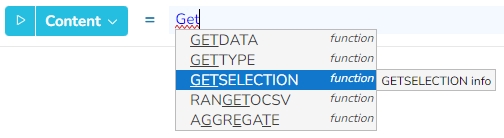
Die folgenden Optionen werden im Autovervollständigungsmodus angeboten:
Tippen Sie auf die Return- oder Tabulatortaste, um die aktuell ausgewählte Funktion oder Widget-Referenz in den Formeleditor einzufügen.
Hinter dem Namen finden Sie weitere Informationen, z.B. Widget-Typ, der Name der Seite, oder ob es sich um eine Funktion, eine Konstante oder eine Eigenschaft handelt.
Klicken Sie auf das "...info"-Tag hinter der Funktion, um die Online-Hilfe für die Funktion zu öffnen
Widget-Identifikation - Nach einem Klick auf die Referenz eines Widgets im Formeleditor wird das Widget mit einem gepunkteten Rahmen markiert.

Weitere Optionen im Formel-Editor
Einfügung einer Widget-Referenz - Durch Anklicken eines Widgets mit gedrückter STRG-Taste wird eine Referenz des Widgets an der aktuellen Position im Formeleditor eingefügt. Befindet sich der Cursor bereits auf einer Widget-Referenz, wird diese mit der Referenz des angeklickten Widgets ausgetauscht.
Fehler-Tooltips - Enthält eine Formel einen Fehler, so wird dieser rechts neben dem Formeleditor durch eine rote Unterstreichung unterhalb des fehlerhaften Formelsegments gekennzeichnet
 . Fährt man mit der Maus über den Unterstrich, wird der entsprechende Fehler angezeigt.
. Fährt man mit der Maus über den Unterstrich, wird der entsprechende Fehler angezeigt.
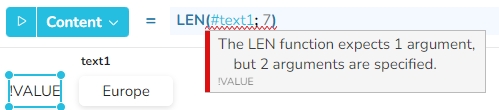
Die Schaltfläche "Formel löschen"
Mit der Schaltfläche "Formel löschen" ![]() wird die aktuelle Formel gelöscht. Wenn mehrere Formeln ausgewählt sind, kann diese Formel entweder nur für das haupt-selektierte Widget oder für alle ausgewählten Widgets gelöscht werden. Dazu erscheint dann eine entsprechende Auswahl als Dialog.
wird die aktuelle Formel gelöscht. Wenn mehrere Formeln ausgewählt sind, kann diese Formel entweder nur für das haupt-selektierte Widget oder für alle ausgewählten Widgets gelöscht werden. Dazu erscheint dann eine entsprechende Auswahl als Dialog.
Die Schaltfläche "Komprimieren" / "Expandieren 
Mit der Schaltfläche "Komprimieren" / "Expandieren" kann der Formeleditor von einzeilig auf mehrzeilig umgeschaltet werden. Ist die Schaltfläche blau eingefärbt ![]() , enthält die Formel mehrere Zeilen.
, enthält die Formel mehrere Zeilen.
